경력증명서 겸 국민연금 가입증명서를 제출해야 하는 경우가 있는데요. 국민연금 가입증명서 pdf 파일로 인터넷 발급 후 제출하려고 할 때 어떻게 해야 하는지 자세히 아주 쉽게 설명드리겠습니다.
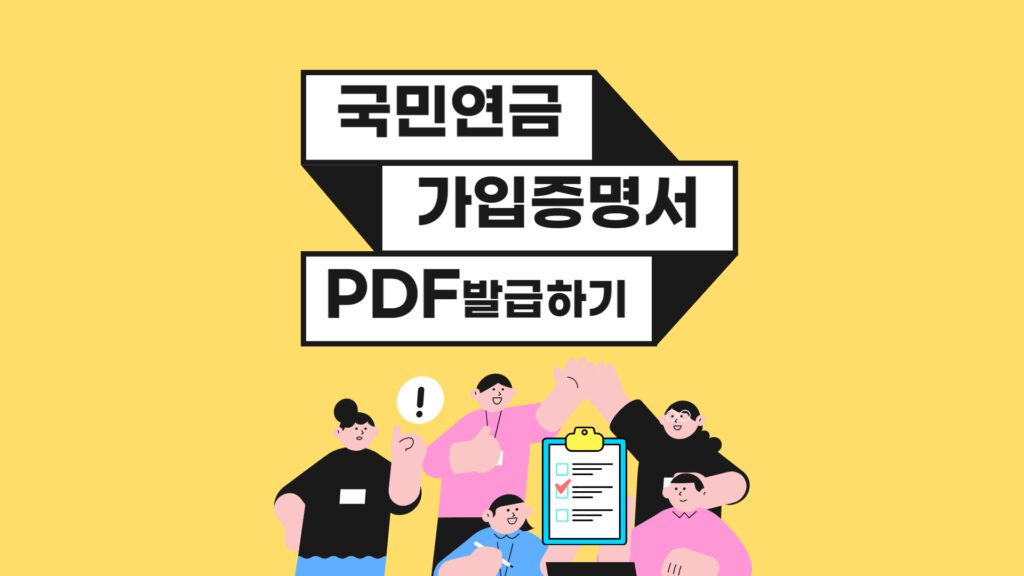
국민연금 가입증명서 PDF 발급방법
1. 국민연금 홈페이지로 이동하여 가입증명서 발급을 선택합니다. 이후 로그인 창이 뜨면 간편인증 로그인을 진행합니다.
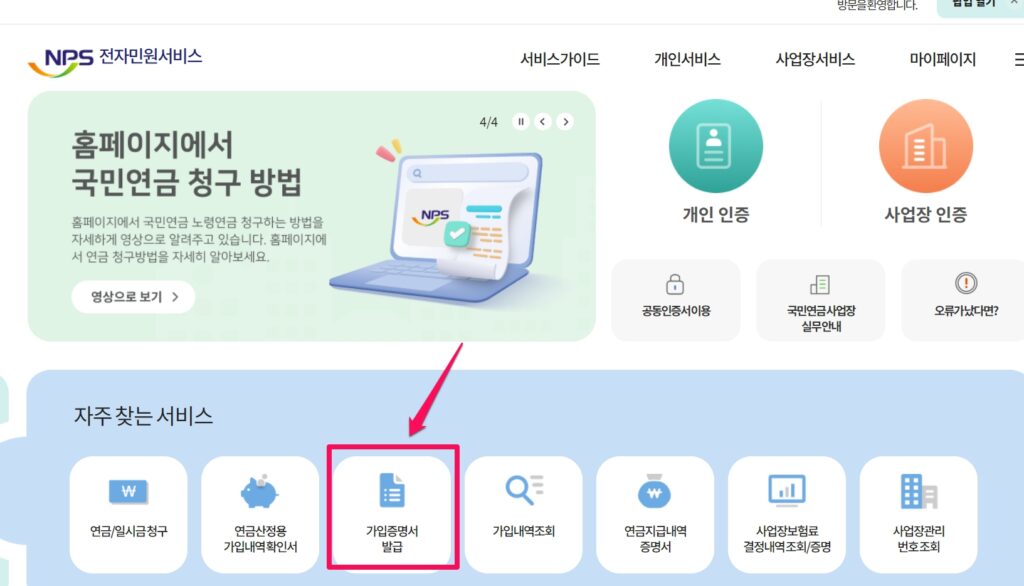
2. 국문증명서, 영문증명서 중 원하는 증명서를 선택하고 개인정보 수집 등 내용에 동의한 뒤 스크롤을 아래로 내려 확인 버튼을 누릅니다.
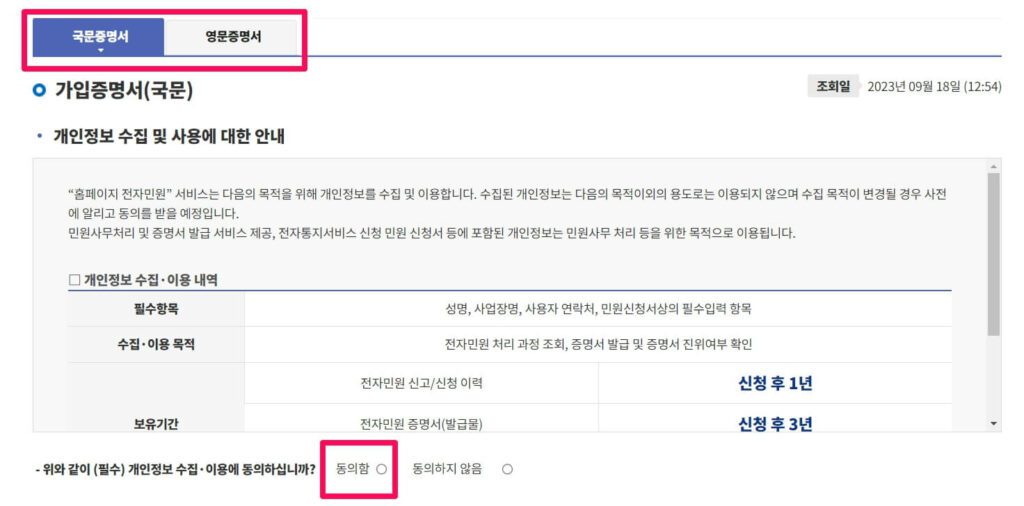
3. 만약 가입증명서에 일부 사업장만 보이도록 하기 원한다면 특정사업장 선택 좌측에 체크표시를 선택하고 아래 사업장명칭(지역) 중 국민연금 가입증명서 PDF 파일 내에 포함될 사업장들만 골라서 선택하면 됩니다.
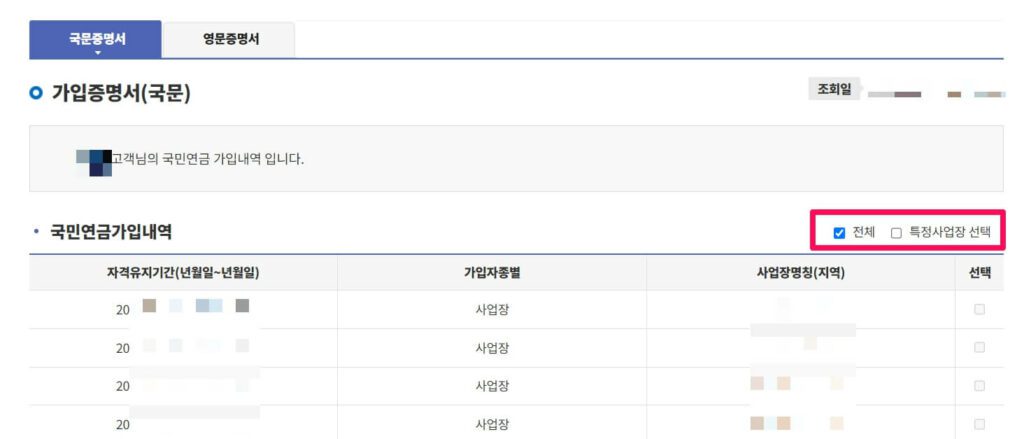
4. 사업장들을 선택했다면 가장 하단으로 내려가서 프린터발급, 팩스전송, 전자증명서 중 선택하여 발급합니다.
- PDF 파일로 다운로드하고자 하는 경우, 실제 출력하려는 경우에는
프린터 발급을 선택 - 바로 팩스전송하고자 하는 경우에는
팩스전송을선택 - 공공기관 등 전자증명서를 보낼 수 있는 곳이라면 전자증명서 선택
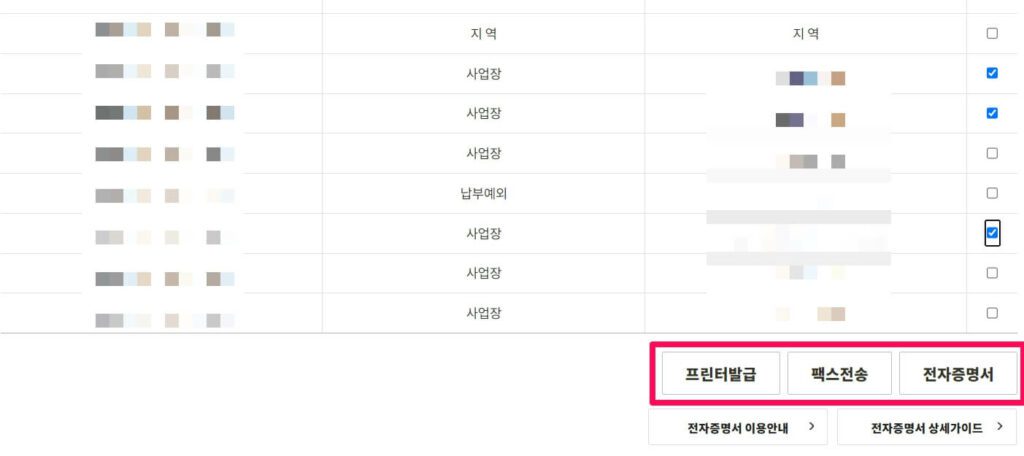
5-1. 팩스전송
팩스전송을 선택하는 경우 아래와 같이 팩스번호를 두 번 입력한 뒤 발급용도를 선택하여 보낼 수 있습니다. 단, 주민번호 뒷자리가 마스킹 되므로 주민번호가 모두 나와야 하는 경우에는 다른 방법을 이용해야 합니다.

5-2. 프린터발급 (PDF 발급)
🔻발급용도를 선택하고 확인을 눌러 진행합니다.
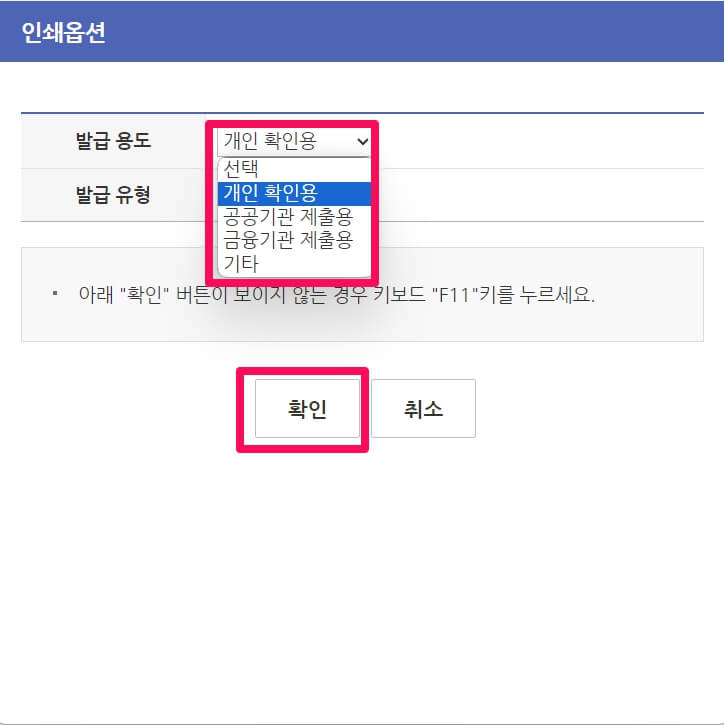
🔻팝업창에서 좌측 프린터기 아이콘을 선택합니다. PDF 파일로 저장하려는 경우, 인쇄하려는 경우 모두 동일합니다.
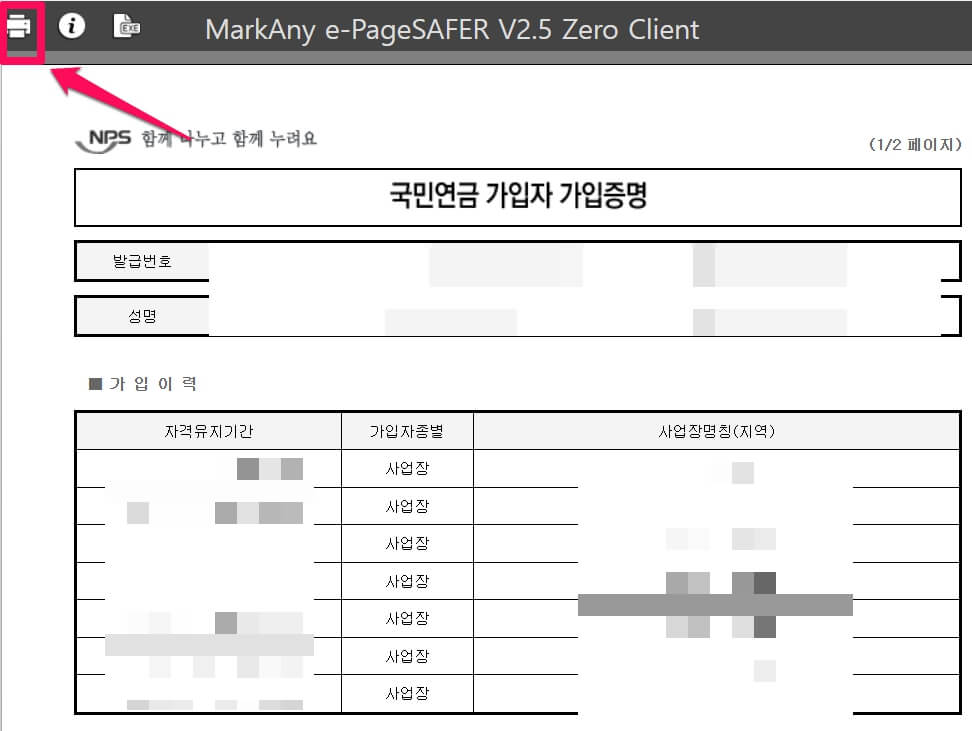
🔻인쇄 아래 대상에서 Print to PDF 를 선택한 뒤 인쇄를 누르면 내 컴퓨터 내에 PDF 파일로 다운로드 할 수 있습니다.
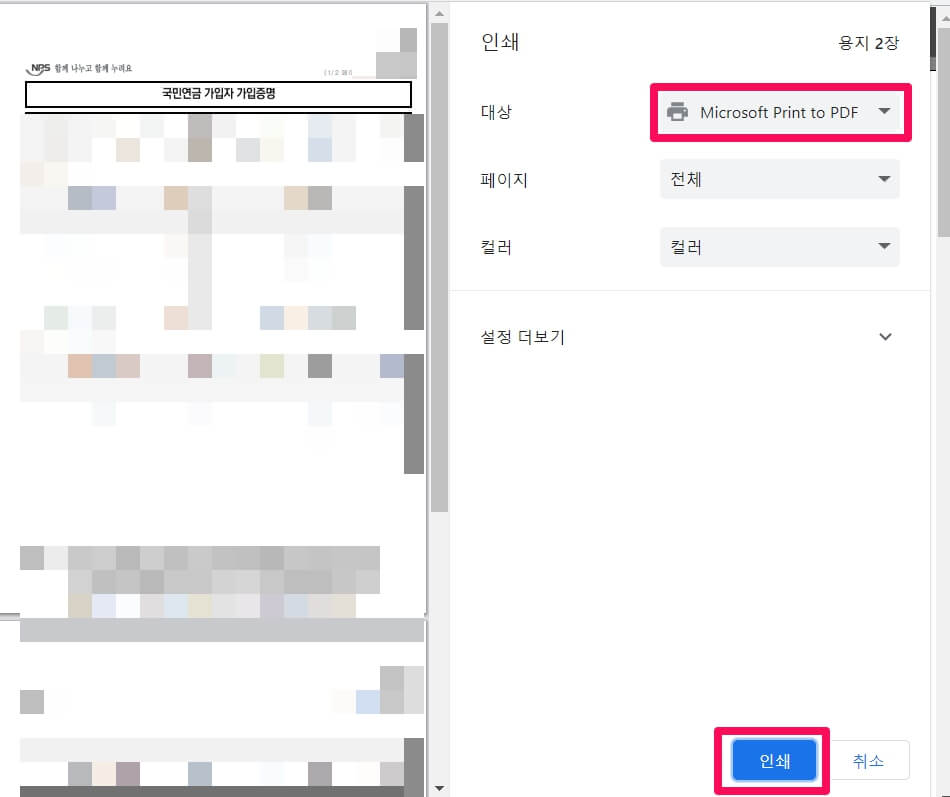
🔻원하는 곳에 파일로 저장합니다.
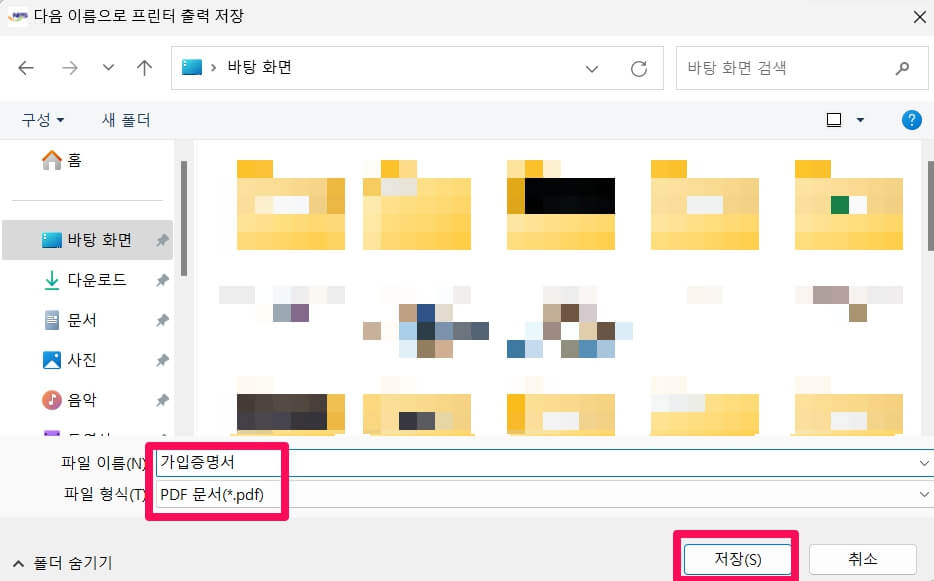
pdf 파일로 저장된 내용을 프린터하거나 파일로 제출하면 됩니다.
※ 만약 팩스를 보내야 하는데 주민번호 뒷자리가 나와야 하는 경우라면 팩스전송을 선택하지 말고 프린터 발급을 선택하여 진행한 뒤 모바일 팩스 등을 이용하여 제출하면 됩니다.
국민연금 가입증명서 pdf 원본일까?
이런 방식으로 pdf로 저장한 가입증명서가 원본인가? 이렇게 제출해도 되나? 고민하시는 경우도 있는데 회사에서 국민연금 가입증명서 pdf 파일로 제출하라고 요청했다면 위 방식으로 pdf로 저장한 파일을 제출하면 됩니다.
인터넷으로 발급한 증명서는 공단 민원실에서 발급받은 증명서와 동일한 효력이 있습니다. 또한 pdf 파일 내에는 검증번호, 발급번호 등이 나와있으므로 서류를 받은 곳에서 진위여부 확인이 가능합니다.
진위 확인은 홈페이지> 인터넷발급 증명서 진위확인 에서 발급일로부터 3개월이내에 확인할 수 있습니다. 진위확인하는 방법은 여기를 참고하세요.
국민연금 가입증명서 PDF 파일로 인터넷 발급하는 방법에 대해서 살펴봤습니다. 인터넷 발급이 쉽고 편리합니다. 프린터가 없어도 파일로 다운로드할 수 있고 팩스 전송도 모바일 팩스를 이용하면 서류를 프린트하는 과정 없이 처리가 가능하니 잘 활용하시기 바랍니다!